QIP Shot — это программа для ПК, с помощью которой можно сделать скриншот и записать видео с экрана. Функционал программы не большой, но зато очень легкий. Давайте разберемся, как пользоваться QIP Shot.
Панель инструментов:
![]()
С помощью инструментов можно нанести линии, фигуры, указательные стрелки, текст и многое другое.
Нажав на первую иконку (с фотоаппаратом), откроется меню с функциями для создания скриншота с экрана.
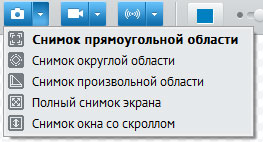
Нажав на вторую иконку (с камерой), откроется меню с функциями для записи видео с экрана.
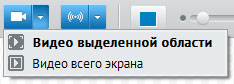
Теперь давайте воспользуемся самыми необходимыми инструментами. Для примера мы сделали скриншот поисковой системы Яндекс:

На изображении использованы следующие инструменты: линия (она по центру, в нижней части), стрелка (она в левой части формы для запроса), прямоугольник (им мы обвели кнопку — Найти), эллипс (им мы обвели ссылку — еще), карандаш (им мы нарисовали смайлик), размытие (им мы размыли ссылку со словом — Музыка) текст (с помощью его мы написали — ВВЕДИТЕ ЗАПРОС).
Еще есть такие инструменты как поворот, выделить, отменить и масштаб. Поворот — позволяет перевернуть скриншот. Выделить — этим инструментом можно выделить любую часть скриншота и переместить в другое место. Отменить — кнопка для отмены сделанных действий. Масштаб — позволяет увеличить и уменьшить рабочую часть скриншота.
Теперь давайте научимся сохранять готовый скриншот. Чтобы сохранить на компьютере, нажмите кнопку — Сохранить. Если вы хотите загрузить картинку в интернет и получить ссылку для просмотра, нажмите — Опубликовать.
![]()
В программе существует возможность отправки скриншота в популярные социальные сети, такие как — Фейсбук, Вконтакте и Одноклассники. Для этого необходимо выбрать соответствующую кнопку:
![]()
Надеюсь наша инструкция вам помогла научиться пользоваться QIP Shot. Если у вас есть вопросы, задавайте их в комментариях.
3 комментария: Как пользоваться QIP Shot